크롬 다운로드, 크롬 브라우저 장점 살펴보기
크롬 (Chrome) 다운로드와 설치방법, 그리고 크롬 브라우저의 장점을 살펴보겠습니다. 크롬은 구글에서 제공하는 웹브라우저인데요. 일반적으로 크롬과 같은 웹브라우저는 컴퓨터 혹은 모바일 기기로 인터넷을 사용할 때, 이용되는 프로그램을 뜻합니다. 크롬 다운로드 및 장점에 대해 아래의 내용을 참고해 주세요.
과거 인터넷을 이용하기 위해 주로 사용된 웹브라우저는 마이크로소프트에서 기본적으로 제공한 인터넷 익스플로러를 사용했습니다. 물론, 현재도 많은 사람들이 크롬 브라우저와 같은 별도의 설치가 필요한 웹브라우저 보단 기본적인 인터넷 익스플로러 혹은 그다음 버전인 에지를 사용하기도 하지요.

하지만, 어떤 프로그램도 완벽하다고 할 수 없듯이, 인터넷 익스플로러 혹은 에지에서 벗어나, 별도의 웹브라우저를 다운로드해 설치 후 사용하고 있는 추세입니다. 크롬도 별도의 다운로드를 통해 설치를 해야 하며, 굳이 이런 방식을 취하는 것은 크롬 다운로드에 장점이 있기 때문이라 할 수 있습니다. 크롬 브라우저를 다운로드하는 방법과 사용 시 얻을 수 있는 장점에 대해 이야기를 나눠보겠습니다.
크롬 다운로드 방법 살펴보기.
앞서도 언급했듯 크롬은 별도의 다운로드와 설치를 거쳐야 사용할 수 있습니다. 크롬이 각광받기 시작한 것은 몇 해 전인데요. 당시 크롬 브라우저의 경우, 사용 시 차지하는 메모리 용량이 적다고 하여 사용하기 시작했던 기억이 나네요. 우선은 크롬 다운로드 및 설치부터 살펴볼게요.

크롬 프로그램을 다운로드하기 위해서 메인 사이트로 접속합니다. 주로 사용하시는 포털에서 '크롬'이라고 검색합니다. 구글, 네이버, 다음 등등 어떤 포털도 괜찮습니다.



위 사진은 가장 대표적으로 사용하는 포털에서 '크롬' 다운로드를 위해 검색한 화면입니다. 가장 먼저 검색되는 페이지 모두 구글 크롬을 나타내고 있네요. 구글 크롬 메인 홈페이지로 접속하면 된답니다.


크롬 메인 페이지로 접속을 하면 위 사진과 같은 메인화면을 만날 수 있습니다. 눈에 바로 띄는 '크롬 (Chrome) 다운로드'라고 친절하게 표시되어 있습니다. 선택하여 크롬 다운로드를 실시해 주시면 됩니다. 다운로드 전 하나의 선택 문항을 확인할 수 있는데요.

"사용 통계 및 비정상 종료 보고서를 Google에 자동으로 전송하여 Chrome 개선에 참여합니다."라고 적혀있는 문구입니다. 사용자가 크롬을 사용하면서 발생되는 보고서를 자동으로 구글에 전송할 것인지에 대한 물음인데요. 왠지 찜찜한 기분이 든다면 위 사진의 체크표시를 없앤 후 크롬 다운로드를 진행하시면 된답니다.



크롬 다운로드를 선택한 후 메인 페이지는 위 사진의 첫 번째 화면과 같이 크롬 다운로드에 대한 감사인사를 전하며, 다운로드 한 크롬 설치 파일은 사용하는 웹브라우저 하단에 표시가 됩니다. 웹브라우저 하단에 표시된 크롬 설치 파일을 선택해 크롬을 설치해도 되며, 컴퓨터에서 '다운로드' 폴더에 있는 설치 파일을 이용해도 됩니다.
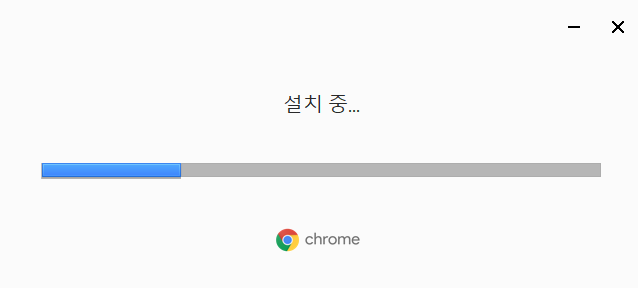
저의 경우 이미 사용하고 있는 크롬이 설치되어 있어, 위 사진과 같은 간단한 문구만 뜬 후 마무리가 되는 것을 확인할 수 있습니다. 상세한 내용을 위해 설치되지 않은 상태에서 다시금 크롬 다운로드 및 설치를 진행해 볼게요.
# 혹시나 설치 과정에 다른 게 있나 싶어 새롭게 설치를 진행했지만, 크롬 다운로드 설치 과정은 같았습니다.
# 위 사진과 같이, 자동으로 진행되며 기다리시면 크롬 브라우저를 사용할 수 있습니다.
크롬 다운로드 및 설치 후 사용 시 장점 살펴보기.
크롬 브라우저는 기본적으로 구글에서 지원하는 웹브라우저 프로그램입니다. 인터넷을 사용할 때, 가볍게 사용할 수 있다는 이유로 초기에 여러 사람들에게 인기를 끌기도 했는데요. 우선, 첫 번째 크롬 장점은 '가볍다', '깔끔하다'입니다.
▼ 깔끔한 인터페이스 크롬
깔끔한 인터페이스, 다시 말하면 크롬 시작페이지는 아무것도 없습니다. 검색할 수 있는 부분만 존재하며, 처음 접했을 때는 휑한 느낌이 강하죠. 네이버, 다음 등 국내에서 서비스되고 있는 포털 사이트의 메인 화면은 다양한 서비스를 한눈에 확인할 수 있지만, 구글의 메인화면은 심플함 그 자체라 할 수 있습니다.

크롬 브라우저는 기본적으로 구글 웹사이트를 시작화면으로 설정되어 있습니다. 물론, 이 설정을 바꿀 수 있습니다. 이는 설정에서 바꿀 수 있답니다.


▼ 크롬 브라우저 구글 메인 페이지 장점 / 바로가기 등록
크롬 브라우저는 기본적으로 시작화면이 구글 메인화면입니다. 크롬이 아닌 다른 웹브라우저로 구글에 접속하면 아래 사진의 왼쪽 화면, 크롬을 이용한 접속 화면은 오른쪽 사진의 모습입니다.


가장 큰 차이는 검색어를 입력하는 부분 아래에 바로가기를 등록해, 직관적으로 확인하고 사용할 수 있다는 것인데요. 아무 등록도 하지 않았으면 "+" 모양의 아이콘을 확인할 수 있습니다. 최대 10개까지 등록이 가능하며, 자주 사용하는 사이트는 등록해두면 상당히 편리하게 사용할 수 있습니다.
▼ 크롬 브라우저 구글 아이디 연동 및 앱 이용
크롬 브라우저를 이용하여 설정한 내용을 구글 아이디를 이용해 동기화할 수 있습니다. 별거 아닌 것 같은 기능이지만, 사용자가 사용하는 환경설정을 마친 후, 다른 곳에서 똑같은 환경으로 사용하려면 설정을 해야 하는데요. 그 번거로움을 줄여줄 수 있습니다.


이 또한, 크롬 다운로드 설치 후 설정에서 확인할 수 있습니다. 우선은 사용하는 구글 아이디로 로그인을 한 후 설정을 통해 확인이 가능한데요. 설정 메뉴 중 '나와 Google의 관계' 내용에 보시면 동기화에 관련된 항목을 확인할 수 있습니다. 개인적으로 북마크의 경우 컴퓨터 재설치 혹은 다른 곳에서 사용할 때, 등록해둔 사이트 주소가 기억이 안나는 경우 편리하게 사용한 적이 있답니다.

구글 크롬 브라우저에서 제공되는 앱을 이용하면 다양한 웹브라우저 연동 프로그램을 사용할 수 있습니다. 무엇보다 중요한 장점이 아닐까 생각해 봅니다.

위 사진과 같이, 크롬 브라우저 상단 좌측에 있는 '앱' 버튼을 선택하시면 앱이 등록된 화면을 만날 수 있습니다.

여기서 '웹 스토어'를 선택해 주시면, 다양한 프로그램을 검색하고 설치 및 사용할 수 있는 사이트로 연결되게 됩니다. 이미 알고 있는 프로그램의 경우 검색을 통해 설치해 주시면 되며, 그렇지 않으면 '키워드'로 검색 혹은 둘러보면서 확장 프로그램을 살펴보는 것도 좋습니다.
## 스마트폰의 구글 플레이에서 어플을 찾아 설치, 사용한다고 생각하시면 되겠습니다.
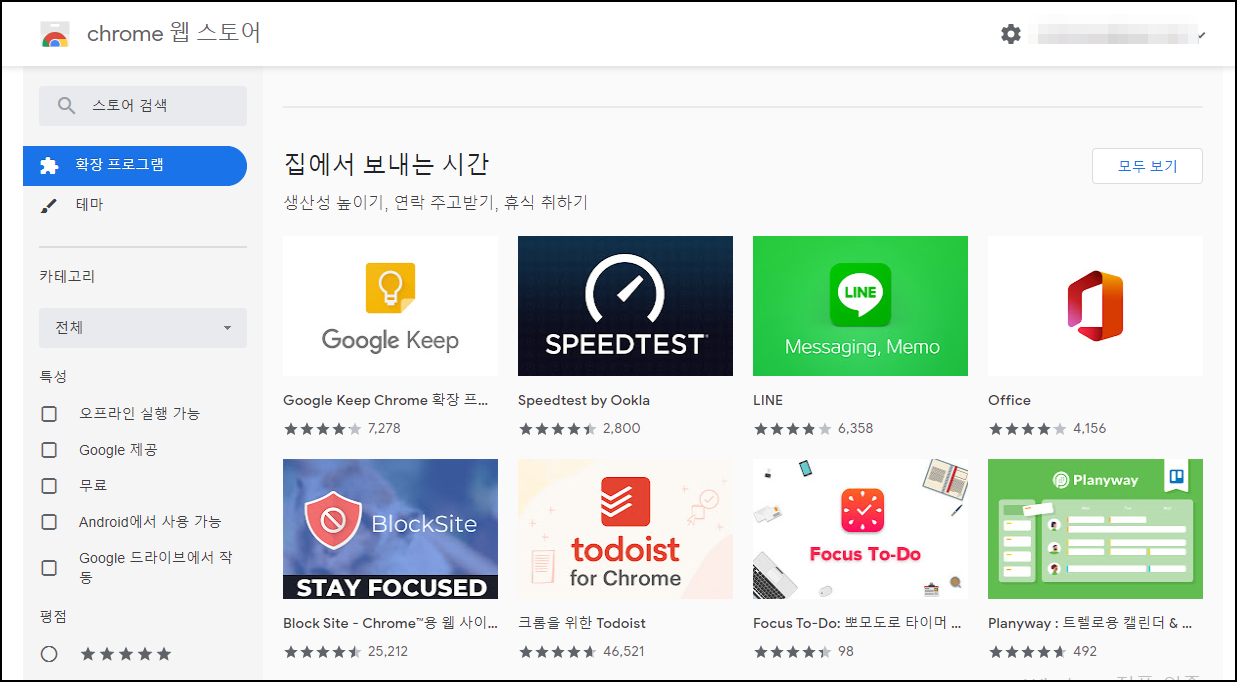
크롬에서 제공되는 웹 확장 프로그램의 경우 대부분 무료로 사용할 수 있지만, 일부 유료로 사용해야 하는 것도 있습니다. 꼭 필요한 기능을 제공하는 확장 프로그램의 경우 고민해볼 필요가 있을 것 같네요.

대표적으로 키워드를 찾아볼 수 있게 해주는 확장 프로그램, vpn을 사용하는 확장 프로그램 등 인터넷 생활을 즐기는데 유용하게 사용할 수 있고, 그 종류도 다양한 프로그램을 지원하고 있습니다. 아무래도 사용하기 편리한 것이 최고겠죠. 이것으로 크롬 다운로드 및 설치 그리고 크롬 브라 우서 사용 시 장점에 대해 살펴봤습니다. 감사합니다.
'Life Information > IT이야기' 카테고리의 다른 글
| 곰플레이어 다운로드 (0) | 2020.09.02 |
|---|---|
| hp 프린터 드라이버 다운로드 방법 (0) | 2020.08.31 |
| 카카오톡 pc버전 다운로드 방법 (1) | 2020.08.24 |
| 아나콘다 파이썬 다운로드 및 설치하기 (0) | 2020.08.23 |
| 넷플릭스 요금제 가격 (0) | 2020.07.30 |





댓글